Prometheus adalah alat pemantauan sistem yang digunakan untuk merekam metrik waktu nyata dan kinerja sistem dalam database deret waktu. Ini adalah perangkat lunak sumber terbuka yang awalnya dikembangkan di SoundCloud menggunakan bahasa pemrograman Go.
Anda dapat memantau aplikasi dan sumber daya sistem seperti penggunaan CPU, penggunaan memori, bandwidth jaringan, dan lainnya.
Prometheus dapat diakses melalui antarmuka web, oleh karena itu, memungkinkan Anda untuk memantau server Anda dari perangkat apa pun. Selain itu, Anda dapat mengirim peringatan melalui email dan pesan SMS jika ada masalah yang teridentifikasi di sistem Anda.
Dalam panduan ini, kami akan membahas bagaimana Anda dapat menginstal Prometheus di Ubuntu 20.04.
Langkah 1:Buat Pengguna dan Direktori sistem
Pertama, Anda perlu membuat pengguna dan grup sistem untuk Prometheus. Mari buat pengguna, grup, dan direktori bernama Prometheus. Jalankan perintah berikut:
$ sudo useradd --no-create-home --shell /bin/false prometheus
$ sudo useradd --no-create-home --shell /bin/false node_exporter
Setelah itu, kita perlu membuat direktori untuk menyimpan file dan data Prometheus. Buat direktori /var/lib untuk datanya dan direktori /etc untuk file konfigurasi.
$ sudo mkdir /etc/prometheus $ sudo mkdir /var/lib/prometheus
Selanjutnya, ubah kepemilikan pengguna dan grup pada direktori baru menjadi pengguna Prometheus yang Anda buat. Jalankan:
$ sudo chown prometheus:prometheus /etc/prometheus $ sudo chown prometheus:prometheus /var/lib/prometheus
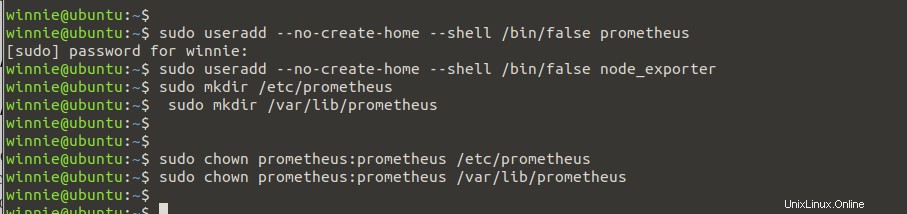
Langkah 2:Unduh Prometheus
Selanjutnya, unduh file arsip Prometheus terbaru dari Github atau halaman resmi Prometheus. Jalankan perintah wget berikut:
$ wget https://github.com/prometheus/prometheus/releases/download/v2.21.0/prometheus-2.31.0.linux-amd64.tar.gz
Kemudian, gunakan baris perintah sha256sum untuk memverifikasi integritas file arsip Prometheus yang baru saja Anda unduh.
$ sha256sum prometheus-2.31.0.linux-amd64.tar.gz

Pastikan bahwa hasil dari perintah di atas cocok dengan Checksum SHA256 di halaman unduhan resmi Prometheus. Ini akan menjamin bahwa file kami asli dan tidak rusak.
Selanjutnya, ekstrak isi file arsip.
$ tar -xvf prometheus-2.21.0.linux-amd64.tar.gz
Arahkan ke folder prometheus seperti yang ditunjukkan:
$ cd prometheus-2.21.0.linux-amd64
Gunakan perintah ls untuk melihat isi folder. Anda melihat dua file biner (Prometheus dan promtool), satu prometheus.yml, dua konsol, dan direktori perpustakaan konsol yang berisi file antarmuka web.

Langkah 3:Salin file Biner Prometheus
Seperti yang terlihat, direktori prometheus berisi dua file biner, Prometheus dan promtool. Salin file biner ke direktori /usr/local/bin seperti yang ditunjukkan:
$ sudo cp prometheus-2.31.0.linux-amd64/prometheus /usr/local/bin/ $ sudo cp prometheus-2.31.0.linux-amd64/promtool /usr/local/bin/
Selanjutnya, atur kepemilikan pengguna dan grup pada file biner. Jalankan perintah:
$ sudo chown prometheus:prometheus /usr/local/bin/prometheus $ sudo chown prometheus:prometheus /usr/local/bin/promtool

Langkah 4:Salin Perpustakaan Konsol Prometheus
Kita juga perlu menyalin direktori prometheus console dan console_libraries ke /etc/prometheus/. Jalankan:
$ sudo cp -r prometheus-2.31.0.linux-amd64/consoles /etc/prometheus sudo cp -r prometheus-2.31.0.linux-amd64/console_libraries /etc/prometheus $ sudo cp -r prometheus-2.31.0.linux-amd64/prometheus.yml /etc/prometheus
Kemudian, perbarui kepemilikan pengguna dan grup pada direktori /etc/promotheus menggunakan perintah di bawah ini:
$ sudo chown -R prometheus:prometheus /etc/prometheus/consoles $ sudo chown -R prometheus:prometheus /etc/prometheus/console_libraries $ sudo chown -R prometheus:prometheus /etc/prometheus/prometheus.yml
Prometheus sekarang telah berhasil diinstal pada sistem kami. Konfirmasikan versi yang diinstal dengan perintah:
$ prometheus --version $ promtool --version
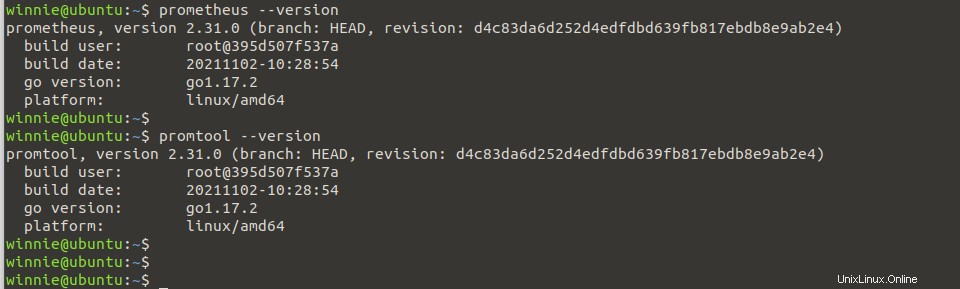
Langkah 5:Konfigurasikan prometheus
Selanjutnya buka file konfigurasi default prometheus seperti gambar dibawah ini. Anda dapat mengubah pengaturan sesuai dengan preferensi Anda
$ cat /etc/prometheus/prometheus.yml
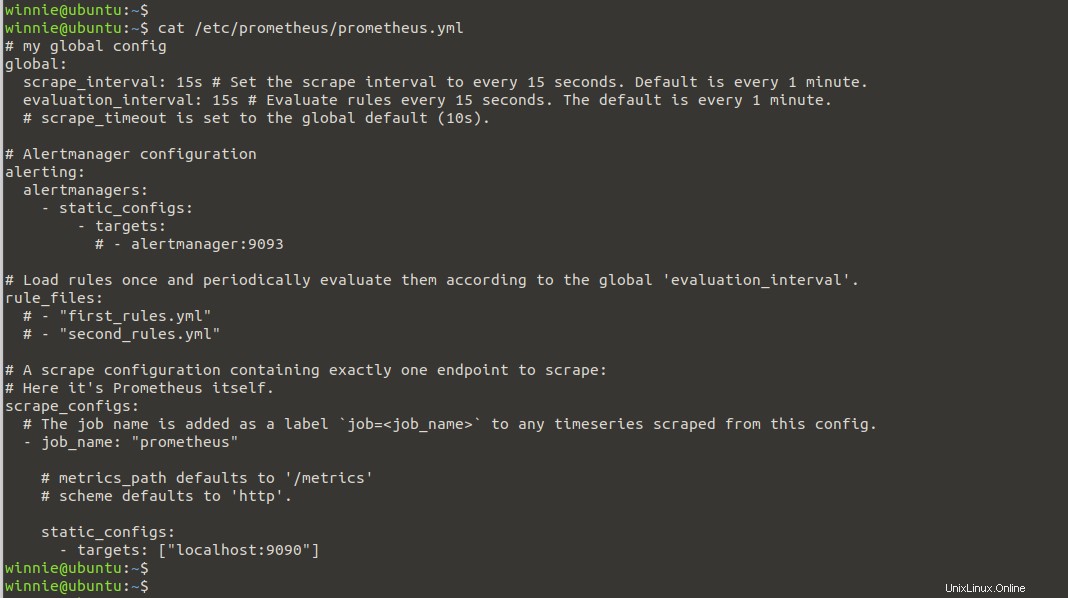
Langkah 6:Buat file Prometheus Systemd
Untuk meluncurkan Prometheus sebagai layanan, pertama-tama kita harus mengonfigurasinya. Kami akan menentukan lokasi untuk file konfigurasi dan direktori data seperti yang ditunjukkan:
$ sudo -u prometheus /usr/local/bin/prometheus \ --config.file /etc/prometheus/prometheus.yml \ --storage.tsdb.path /var/lib/prometheus/ \ --web.console.templates=/etc/prometheus/consoles \ --web.console.libraries=/etc/prometheus/console_libraries
Selanjutnya, buat file systemd untuk Prometheus agar Anda dapat mengelola layanan dengan mudah. Mari kita buat file systemd di direktori /etc/systemd/system seperti yang ditunjukkan:
$ sudo nano /etc/systemd/system/prometheus.service
Selanjutnya, salin baris di bawah ini ke file systemd.
[Unit] Description=Prometheus Wants=network-online.target After=network-online.target [Service] User=prometheus Group=prometheus Type=simple ExecStart=/usr/local/bin/prometheus \ --config.file /etc/prometheus/prometheus.yml \ --storage.tsdb.path /var/lib/prometheus/ \ --web.console.templates=/etc/prometheus/consoles \ --web.console.libraries=/etc/prometheus/console_libraries [Install] WantedBy=multi-user.target
Simpan dan tutup file.
Selanjutnya, muat ulang layanan daemon agar perubahan diterapkan. Jalankan:
$ sudo systemctl daemon-reload
Kemudian, mulai dan aktifkan layanan Prometheus dengan perintah berikut:
$ sudo systemctl start prometheus $ sudo systemctl enable prometheus
Sekarang periksa status Prometheus dengan perintah:
$ sudo systemctl status prometheus
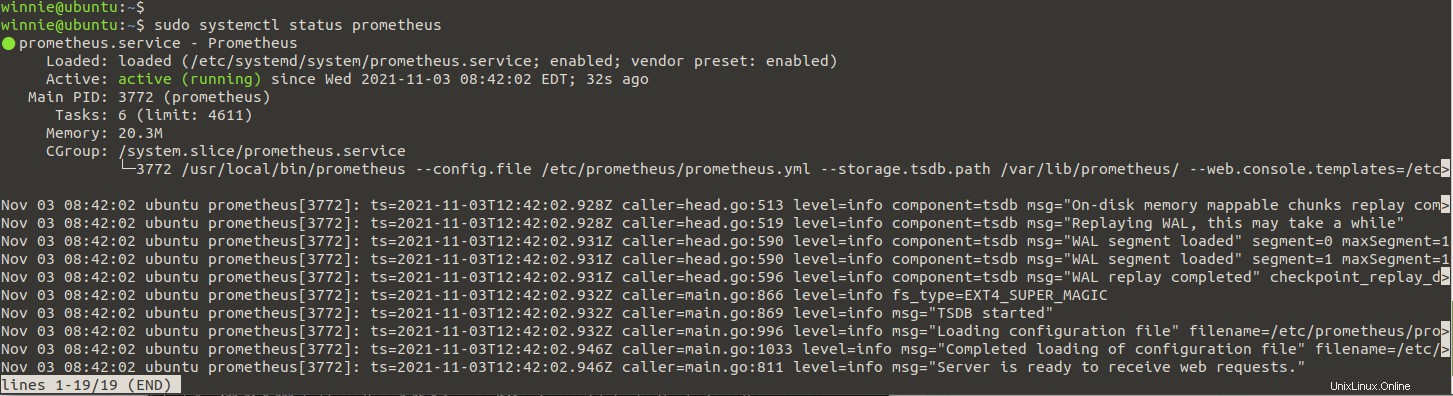
Prometheus sekarang aktif dan berjalan.
Langkah 7:Mengakses Prometheus
Sekarang Prometheus telah berhasil dikonfigurasi, kita dapat mengaksesnya melalui antarmuka web. Juga, pastikan port 9090 diaktifkan di firewall. Untuk mengizinkan layanan prometheus di firewall, jalankan:
$ sudo ufw allow 9090/tcp
Buka browser web dan akses Prometheus seperti yang ditunjukkan di bawah ini:
$ http://server-IP:9090.
Anda akan melihat layar berikut.
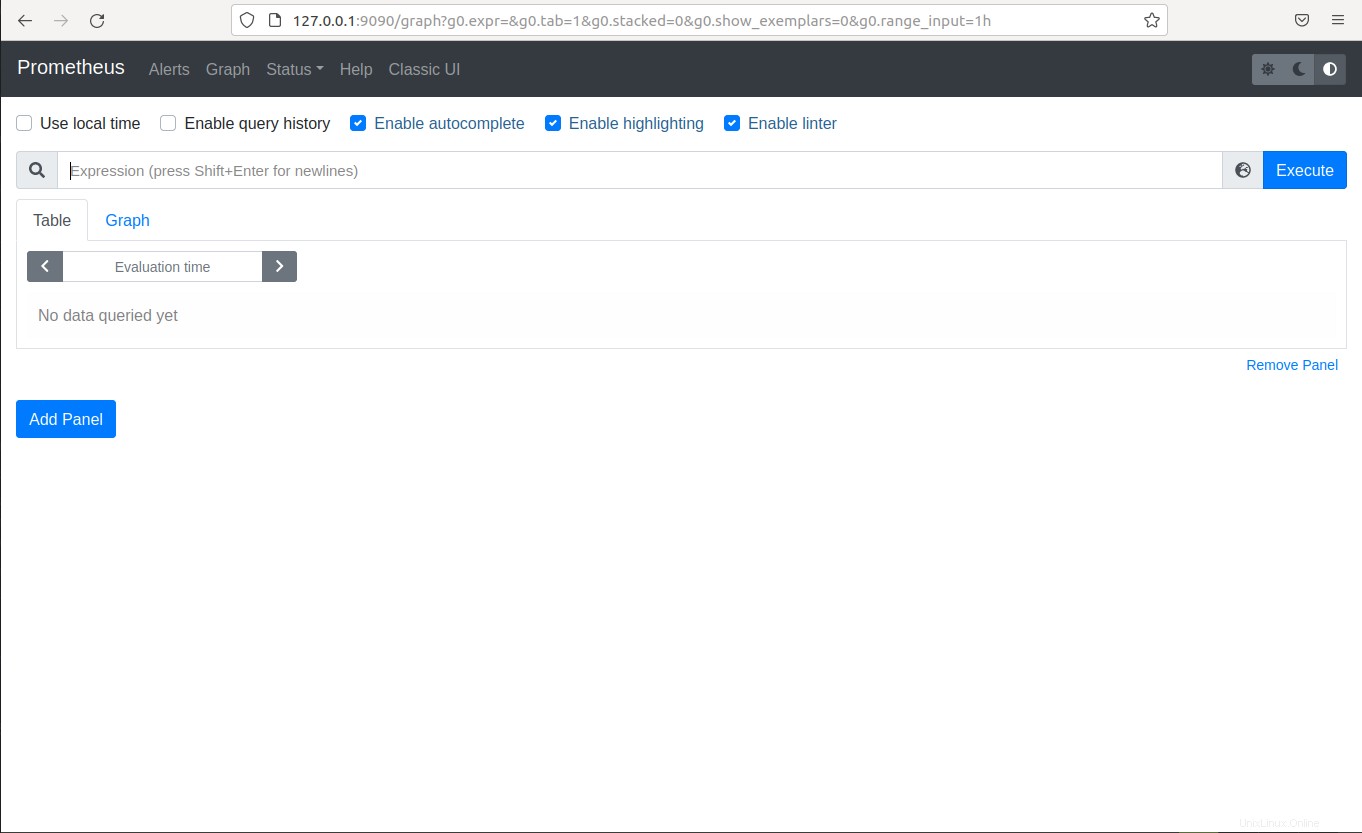
Prometheus sekarang berjalan di sistem Ubuntu 20.04. Sekarang Anda dapat mulai memantau kinerja dan metrik sistem Anda.